Directrices de TLSv1.2
- I. Resolución de problemas de compatibilidad
- II. Directrices de compatibilidad para TLSv1.2
- III. Actualización para compatibilidad
I. Resolución de problemas de compatibilidad
1. Comprobando compatibilidad del navegador para TLSv1.2
El cliente puede comprobar su compatibilidad de TLSv1.2, consultando el siguiente enlace URL:
https://quickstream.westpac.com.au/quickportal/BrowserTlsVersionView
Navegador compatible
Si el navegador soporta TLSv1.2 el cliente verá lo siguiente.

El navegador es incompatible
Si el navegador no es compatible con TLSv1.2 el cliente recibirá la siguiente página con TLS 1.0 y TLS 1.1 deshabilitados

2. Comprobando versión del navegador
El cliente puede comprobar la compatibilidad de su navegador visitando la siguiente dirección URL:
https://www.whatismybrowser.com/
3. Comprobando la versión del sistema operativo
El cliente puede comprobar la compatibilidad de su versión de sistema operativo visitando la siguiente dirección URL:
http://whatsmyos.com/
II. Directrices de compatibilidad para TLSv1.2
1. Compatibilidad del sistema operativo
| Sistema operativo | Versión | Directrices para el cliente |
|---|---|---|
| Mac | - Mac OS X 10.9 y anteriores | Tu sistema operativo no es compatible con TLS 1.2 y debe actualizarse a Mac OS X 10.10 o superior Si no es posible actualizar el sistema operativo se debe cambiar el dispositivo. |
| Windows | - Windows 3.1 - Windows XP - Windows 95 - Windows NT - Windows Vista |
Tu sistema operativo no es compatible con TLS 1.2 y debe actualizarse a Windows 7 o superiores Si no es posible actualizar el sistema operativo se debe cambiar el dispositivo. |
| iOS | - anterior a iOS 7 | Tu navegador web no es compatible con TLS 1.2 y debe ser actualizado. Si no es posible actualizar el sistema operativo se debe cambiar el dispositivo. |
| Android | - Android 4.4 y anteriores | Tu navegador web no es compatible con TLS 1.2 y debe ser actualizado a la versión 5 o posterior. Si no es posible actualizar el sistema operativo se debe cambiar el dispositivo. |
2. Compatibilidad de navegador
Google Chrome
| Versión de Chrome | Sistema operativo | Directrices para el cliente |
|---|---|---|
| v1 a 29 | - Windows 7 y posteriores - Mac OS X 10.9 y posteriores - Linux - Android - iOS 9 y posteriores - Chrome OS |
Tu navegador web no es compatible con TLS 1.2 y debe ser actualizado. |
| v30 a 58 | - Windows 7 y posteriores - Mac OS X 10.9 y posteriores - Linux - Android - iOS 9 y posteriores - Chrome OS |
Tu navegador web es compatible. |
Navegador Google Android OS
| Versión del navegador Google Android OS | Sistema operativo | Directrices para el cliente |
|---|---|---|
| v1 a v4.0.4 | Android | Tu navegador web no es compatible con TLS 1.2 y debe ser actualizado. |
| v4.1 a v4.4.4 | Android | Debes habilitar la compatibilidad con TLS 1.2 en tu navegador. |
| v5 a v8 | Android | Tu navegador es compatible con TLS 1.2. |
Mozilla Firefox
| Versión de Mozilla Firefox | Sistemas operativos | Directrices para el cliente |
|---|---|---|
| v1 a v23 | - Windows 7 y posteriores - Mac OS X 10.9 y posteriores - Linux - Android 4.0.3 y posteriores - iOS 9.0 y posteriores |
Tu navegador web no es compatible con TLS 1.2 y debe ser actualizado. |
| v24 a v26 | - Windows 7 y posteriores - Mac OS X 10.9 y posteriores - Linux - Android 4.0.3 y posteriores - iOS 9.0 y posteriores |
Debes habilitar la compatibilidad con TLS 1.2 en tu navegador. |
| v27 a v54 | - Windows 7 y posteriores - Mac OS X 10.9 y posteriores - Linux - Android 4.0.3 y posteriores - iOS 9.0 y posteriores |
Tu navegador es compatible con TLS 1.2. |
Mozilla Firefox ESR
| Versión de Mozilla Firefox ESR | Sistemas operativos | Directrices para el cliente |
|---|---|---|
| v10 a v17.0.10 | - Windows XP SP2 y posteriores - Mac OS X 10.9 y posteriores - Linux |
Tu navegador web no es compatible con TLS 1.2 y debe ser actualizado. |
| v24 a v24.1.1 | - Windows XP SP2 y posteriores - Mac OS X 10.9 y posteriores - Linux |
Debes habilitar la compatibilidad con TLS 1.2 en tu navegador. |
| v31 a v52.1 | - Windows XP SP2 y posteriores - Mac OS X 10.9 y posteriores - Linux |
Tu navegador es compatible con TLS 1.2. |
Microsoft Edge
| Versión Microsoft Edge | Sistema operativo | Directrices para el cliente |
|---|---|---|
| v12 | Windows 10 v1507 | Tu navegador es compatible con TLS 1.2. |
| v13 | Windows 10 v1511 | Tu navegador es compatible con TLS 1.2. |
| v14 | Windows 10 v1607 | Tu navegador es compatible con TLS 1.2. |
| v15 | Windows 10 v1703 | Tu navegador es compatible con TLS 1.2. |
| v16 | Windows 10 v1709 | Tu navegador es compatible con TLS 1.2. |
Opera
| Versión Opera | Sistemas operativos | Directrices para el cliente |
|---|---|---|
| v1 a v9 | - Windows 7 y posteriores - Mac OS X 10.9 y posteriores - Linux - Android - 4.0 y posteriores |
Tu navegador web no es compatible con TLS 1.2 y debe ser actualizado. |
| v10 a v12.17 | - Windows 7 y posteriores - Mac OS X 10.9 y posteriores - Linux - Android - 4.0 y posteriores |
Debes habilitar la compatibilidad con TLS 1.2 en tu navegador. |
| v12.18 | - Windows 7 y posteriores - Mac OS X 10.9 y posteriores - Linux - Android - 4.0 y posteriores |
Tu navegador es compatible con TLS 1.2. |
| v14 a v16 | - Windows 7 y posteriores - Mac OS X 10.9 y posteriores - Linux - Android - 4.0 y posteriores |
Tu navegador web no es compatible con TLS 1.2 y debe ser actualizado. |
| v17 a v45 | - Windows 7 y posteriores - Mac OS X 10.9 y posteriores - Linux - Android - 4.0 y posteriores |
Tu navegador es compatible con TLS 1.2. |
Apple Safari
| Versión Safari | Sistemas operativos | Directrices para el cliente |
|---|---|---|
| v1 | - Mac OS X 10.2 y posteriores | Tu navegador web no es compatible con TLS 1.2 y debe ser actualizado. |
| v2 a v5 | - Mac OS X 10.4, 10.5, 10.6, 10.7 - Windows XP |
Tu navegador web no es compatible con TLS 1.2 y debe ser actualizado. |
| v6 | - MAC OS X 10.8 | Tu navegador web no es compatible con TLS 1.2 y debe ser actualizado. |
| v7 a v10 | - Mac OS X 10.9, 10.10, 10.11, 10.12, 10.13 - iOS 1.0 y posteriores |
Tu navegador es compatible con TLS 1.2. |
| v3 a v5 (iOS 3 y 4) | - Mac OS X 10.2 y posteriores - iOS 1.0 y posteriores |
Tu navegador web no es compatible con TLS 1.2 y debe ser actualizado. |
| v3 a v5 (iOS 3 and 4) | - Mac OS X 10.2 y posteriores - iOS 1.0 y posteriores |
Tu navegador web no es compatible con TLS 1.2 y debe ser actualizado. |
Móvil Apple Safari
| Versión Safari Mobile | Sistemas operativos | Directrices para el cliente |
|---|---|---|
| v3 | iOS 1 iOS 2 |
Tu navegador web no es compatible con TLS 1.2 y debe ser actualizado. |
| v4 a v5 | iOS 3 iOS 4 |
Tu navegador web no es compatible con TLS 1.2 y debe ser actualizado. |
| v5 a v6 | iOS 5 iOS 6 |
Tu navegador es compatible con TLS 1.2. |
| v7 | iOS 7 | Tu navegador es compatible con TLS 1.2. |
| v8 | iOS 8 | Tu navegador es compatible con TLS 1.2. |
| v9 | iOS 9 | Tu navegador es compatible con TLS 1.2. |
| v10 | iOS 10 | Tu navegador es compatible con TLS 1.2. |
| v11 | iOS 11 | Tu navegador es compatible con TLS 1.2. |
III. Actualización para compatibilidad
1. Pasos a seguir para activar TLSv1.2 en el navegador
A continuación se indican los pasos a seguir para resolver los problemas de configuración de TLSv1.2 en los navegadores de internet más comunes.
Mozilla Firefox:
Pasos a seguir para habilitar TLS 1.2 en Mozilla Firefox.
- Abrir Firefox.
- En la barra URL/direcciones, teclea about:config y pulsa Enter.
- En el campo Buscar, introducir tls. Localizar y hacer doble clic en la entrada de security.tls.version.min.
- Establecer el valor entero a 3 para habilitar la compatibilidad con TLS 1.2.
- Clic en OK.
- Cierra tu navegador y reinicia Mozilla Firefox.
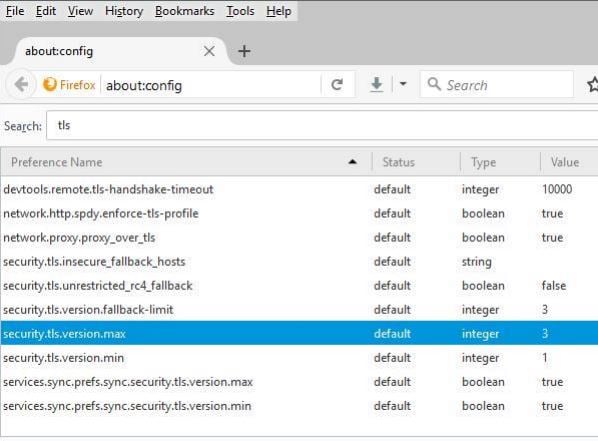
Tu navegador ahora es compatible con el protocolo TLS 1.2.
Google Chrome:
Pasos a seguir para habilitar TLS 1.2 en Google Chrome
- En el navegador pulsar la pestaña de Personalizar en la esquina derecha y hacer clic en Configuración.
- Desplázate hacia abajo en Red y clic en Cambiar configuración de proxy.
- En Propiedades de Internet, clic en avanzadas tocar y desplazarse abajo a Seguridad. Marcar la casilla TLS 1.2.
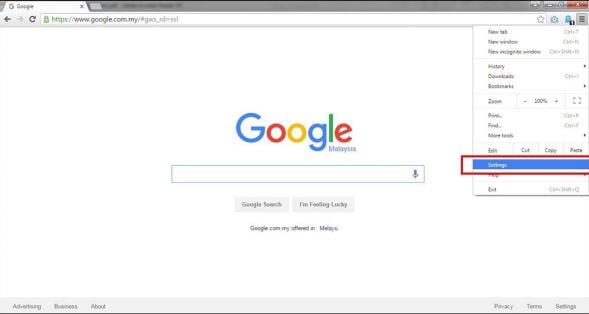
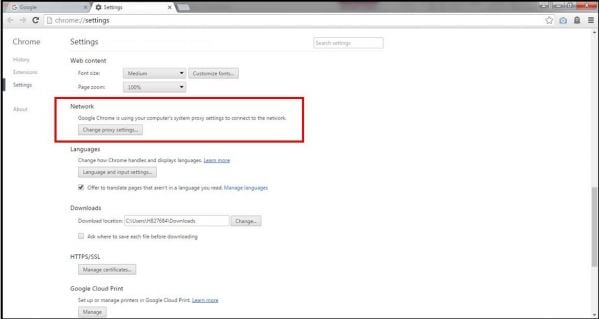
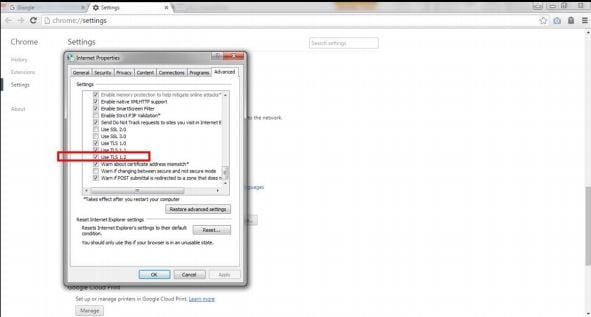
Tu navegador ahora es compatible con el protocolo TLS 1.2.
Opera
- Abrir Opera
- Clic en Ctrl y F12.
- Desplázate hacia abajo a la sección Red y haz clic en Cambiar configuración proxy...
- Selecciona la pestaña Avanzado.
- Desplázate hacia abajo a la sección Seguridad y marca las casillas junto a Usar TLS 1.1 y Usar TLS 1.2..
- Clic en Ok.
- Cierra tu navegador y reinicia Opera.
Tu navegador ahora es compatible con el protocolo TLS 1.2.
Apple Safari:
No hay posibilidad de habilitar protocolos SSL. Si el cliente utiliza la versión 7 de Safari o posteriores, TLS 1.1 y TLS 1.2 están activadas automáticamente.
2. Actualizando versión del navegador
El cliente puede visitar los enlaces mencionados a continuación para poder actualizar a la última versión del navegador.
Google Chrome
https://www.google.com/chrome/
Google Android OS Browser
https://play.google.com/store/apps/details?id=org.easyweb.browser&hl=en
Mozilla Firefox
https://www.mozilla.org/en-US/firefox/
Mozilla Firefox ESR
https://www.mozilla.org/en-US/firefox/organizations/
Microsoft Edge
https://www.microsoft.com/en-gb/edge/download
Opera
https://www.opera.com/o/ie-simple
Apple Safari
https://support.apple.com/downloads/safari
Apple Safari Mobile
https://support.apple.com/downloads/safari
3. Actualizando versión del sistema operativo
El cliente debe contactar con el servicio de atención al cliente para recibir ayuda.